যখন কোনও ফটোটির পটভূমিটি স্বচ্ছ করে তোলার প্রয়োজন দেখা দেয়, লোকেরা প্রায়শই ফটোশপের দিকে ফিরে যায়। এবং নিরর্থক নয়, কারণ এর বিকাশের 25 বছরেরও বেশি সময় ধরে, প্রোগ্রামটি এই কাজটি সম্পাদন করার জন্য একটি চিত্তাকর্ষক সংখ্যক সরঞ্জাম এবং কৌশল সংগ্রহ করেছে এবং উন্নত করেছে।

নির্দেশনা
ধাপ 1
প্রথমে আপনাকে প্রোগ্রামের মূল নীতিগুলি এবং নিজেরাই ইমেজের বৈশিষ্ট্যগুলি নিয়ে সিদ্ধান্ত নিতে হবে। একটি ফটো ফাইল হ'ল একটি পিক্সেল আর্ট, মূলত খুব সামান্য শস্যযুক্ত মোজাইকের মতো রঙিন বিন্দুর সংকলন। প্রোগ্রামটি ফটোতে কোনও উল্লেখযোগ্য অবজেক্টকে হাইলাইট করে না। সম্প্রতি সম্প্রতি, কৃত্রিম বুদ্ধিমত্তার উপাদানগুলি মানুষের চেতনার পদ্ধতিতে কোনও চিত্রের বিষয়বস্তু বিশ্লেষণ করতে ফটোশপের মাধ্যমে প্রবর্তিত হয়েছিল। সমস্যা সমাধানের জন্য, এই উপাদানগুলি সরাসরি প্রয়োগ করা হয় না, তাই এগুলি বাদ দেওয়া যেতে পারে।
ফটোশপের কাজের ভিত্তি হল স্তরগুলির সাথে কাজ করার দক্ষতা। ফটোশপের স্তরগুলির সাদৃশ্যটি শীটগুলির ঝরঝরে ভাঁজ করা স্ট্যাক হবে, যেখানে কিছু শিটগুলি অস্বচ্ছ হবে, অন্যরা কিছু জায়গায় স্বচ্ছ হবে এবং অন্যগুলিতে গর্ত থাকবে। সুতরাং, উপরে থেকে স্ট্যাকের দিকে তাকানোর সময়, আমরা সমস্ত স্তর থেকে একটি সম্মিলিত চিত্র পাব, যেখানে নিম্ন শীটগুলি স্বচ্ছতার ক্ষেত্র বা গর্তগুলির মধ্য দিয়ে দৃশ্যমান হবে।
ধাপ ২
ফটোটি ফটোশপে একক স্তর হিসাবে লোড করা হয়েছে, সম্পূর্ণ অস্বচ্ছ। প্রোগ্রামটির একটি বিশেষ প্যানেল রয়েছে যেখানে আপনি স্তরগুলির পুরো স্ট্যাক দেখতে পারেন। এটিকে F7 কী টিপে বা উইন্ডো-স্তর মেনু দিয়ে আড়াল করে লুকানো হয়। স্তর প্যানেলে ফটো ব্যাকগ্রাউন্ড হিসাবে প্রদর্শিত হয়। এটি একটি বিশেষ নীচের স্তর যা কিছু সীমাবদ্ধতা আছে। এটিতে কাজ করা অপ্রয়োজনীয় এবং অনুদানহীন, কারণ আসল চিত্রটি হাতে রাখা আরও ভাল। অতএব, প্রথম পদক্ষেপটি এই স্তরটিতে ডান ক্লিক করুন এবং নকল স্তর নির্বাচন করুন, নতুন স্তরটির নাম দিন এবং ঠিক আছে ক্লিক করুন। এখন আপনি ব্যাকগ্রাউন্ড স্তরটি আড়াল করতে পারেন যাতে এটি স্তর পূর্বরূপের পাশের আইতে ক্লিক করে হস্তক্ষেপ না করে।
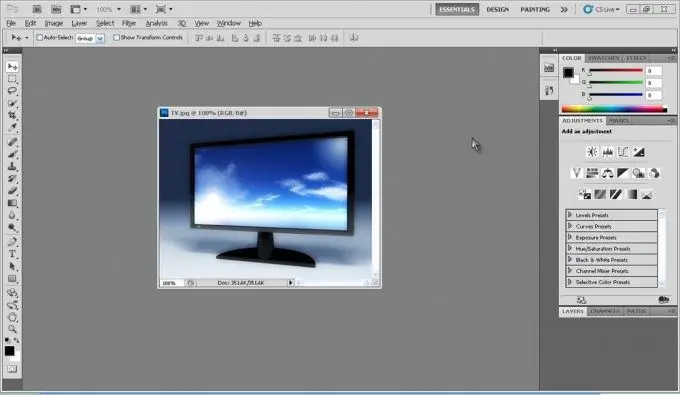
ধাপ 3
একটি স্তর দিয়ে কাজ করার জন্য, আপনাকে প্রথমে এটি নির্বাচন করতে হবে। আপনাকে কেবল স্তর প্যানেলে পছন্দসই স্তরটিতে ক্লিক করতে হবে। এটি একটি বিশেষ উপায়ে হাইলাইট করা হবে, যাতে আপনি সর্বদা বলতে পারবেন বর্তমানে কোন স্তরটি কাজ করছে। এখন আপনি পটভূমিটি স্বচ্ছ করতে পারেন। আপনি যে ছবিটি দৃশ্যমান রেখে যেতে চান তার অংশটি হাইলাইট করে আপনাকে সর্বদা শুরু করা উচিত। যদি বস্তুর স্পষ্ট জ্যামিতিক সীমানা থাকে তবে বহুভুজিক লাসো সরঞ্জামটি সেরা। এই সরঞ্জামটির সাহায্যে আপনাকে সরল রেখা থেকে একটি বদ্ধ নির্বাচন ফ্রেম তৈরি করে এর সীমানা বরাবর বস্তুর কোণে ক্লিক করতে হবে। নির্বাচনের সীমানার ভিতরে থাকা যে কোনও কিছুই ফটোশপ সরঞ্জামগুলির জন্য প্রক্রিয়াজাতকরণের একটি বিষয় হিসাবে বিবেচিত হবে, ফ্রেমের বাইরে যা কিছু থাকবে তা উপেক্ষা করা হবে। এখন আপনি সিটিটিএল + জে কমান্ডের সাহায্যে বা ডান মাউস বোতাম "অনুলিপি দ্বারা স্তর" এর সাথে প্রসঙ্গ মেনু দিয়ে এক স্তর থেকে অন্য স্তরটিতে নির্বাচনটি অনুলিপি করতে পারেন। অনুলিপি করা অঞ্চল সহ একটি নতুন স্তর স্তর প্যানেলে উপস্থিত হবে। এর বিষয়বস্তুগুলি নীচের স্তরের দর্শকদের বন্ধ করে এবং কেবলমাত্র নতুন ভিউ রেখেই দেখা যায়। এই নতুন স্তরের অবজেক্টের চারপাশের অঞ্চলটি সাদা এবং ধূসর স্কোয়ারগুলির একটি চেকবোর্ড প্যাটার্ন দিয়ে পূর্ণ হবে। এইভাবে ফটোশপ স্বচ্ছতার ক্ষেত্র দেখায়। এখন ফটোটি পিএনজি ফর্ম্যাটে সংরক্ষণ করা যায় যা স্বচ্ছতা সমর্থন করে বা আপনি এটিতে একটি নতুন ব্যাকগ্রাউন্ড নির্ধারণ করতে পারেন।
পদক্ষেপ 4
একটি নতুন স্তর অনুলিপি করা বা কাটা পটভূমি মুছে ফেলার সবচেয়ে সহজ উপায়, তবে খুব নমনীয় নয়, কারণ ভুলগুলি সংশোধন করতে আপনাকে আবার শুরু করতে হবে। আরও একটি উপায় আছে। স্তর প্যানেলের একেবারে নীচে, বোতামগুলির একটি সারি রয়েছে। আপনি যদি ডান দিক থেকে তৃতীয়টিতে ক্লিক করেন, যাকে বলা হয় "লেয়ার মাস্ক যোগ করুন" (লেয়ার মাস্ক যুক্ত করুন), তবে স্তর প্যানেলে নির্বাচিত স্তরটিতে একটি সাদা আয়তক্ষেত্র যুক্ত হবে। এটি একটি স্তর স্বচ্ছতার মুখোশ, এটি নির্ধারণ করে যে কোনটি দৃশ্যমান, কোনটি অদৃশ্য এবং কোনটি স্তরে আধা-স্বচ্ছ।এটি নিম্নরূপে কাজ করে: মুখোশের উপর কালো দিয়ে আঁকা সমস্ত কিছুই অদৃশ্য হয়; যা সাদা দিয়ে আঁকা হয় তা পুরোপুরি দৃশ্যমান হয় এবং ধূসর ছায়া দিয়ে আঁকা সমস্ত কিছু আংশিকভাবে দৃশ্যমান হবে। অধিকন্তু, ধূসর ধূসর, অঞ্চলটি যত স্বচ্ছ হবে এবং গা the় হবে, তার ছায়াযুক্ত সমস্ত বর্ণহীন অস্বচ্ছ হবে। আপনি কোনও ফটোশপ পেইন্টিংয়ের সরঞ্জামগুলির সাহায্যে একটি মাস্কে আঁকতে পারেন তবে বেশিরভাগ ক্ষেত্রে তারা কালো এবং সাদা রঙের ব্রাশ (ব্রাশ) দিয়ে আঁকেন paint আপনি যদি কোনও মুখোশ তৈরি করেন যখন কিছুতে ইতিমধ্যে স্তরটিতে নির্বাচিত হয়, তবে মুখোশের উপরের নির্বাচনের ক্ষেত্রটি সাদা এবং আরও কিছু দিয়ে পূর্ণ হবে - কালো দিয়ে। স্তর প্যানেলের মাস্ক আইকনে ক্লিক করে, আপনি একটি সাদা / কালো ব্রাশ দিয়ে নির্বাচনের ত্রুটিগুলি সংশোধন করতে পারেন, যা কাজের ক্ষেত্রে অতিরিক্ত নমনীয়তা দেয়। আরেকটি সুবিধা হ'ল প্রতিবার আপনি ফটোতে অন্য কিছু নির্বাচন করার সিদ্ধান্ত নেওয়ার পরে নির্বাচনটি পুনরায় সেট করা হবে না, তবে মুখোশেই থাকবে। এছাড়াও, মুখোশটি সত্যিই কোনও কিছু সরিয়ে দেয় না এবং পুনরুদ্ধার করে না, এটি কেবল লুকিয়ে থাকে, অতএব সমস্ত পরিবর্তন সম্পূর্ণরূপে বিপরীত।
পদক্ষেপ 5
তারা সাধারণত নিম্নলিখিত হিসাবে কাজ করে। নির্বাচনের সরঞ্জামটি ব্যবহার করে, কোনও ফটোগ্রাফ থেকে কোনও বস্তুর রুক্ষ স্টেনসিল তৈরি করুন এবং তারপরে একটি মাস্ক ব্যবহার করে নিজেই এটি পরিমার্জন করুন, 95% এর কঠোরতার সাথে একটি ছোট ব্রাশ দিয়ে প্রান্তগুলি সামঞ্জস্য করুন। মুখোশকে পরিমার্জন করার জন্য অতিরিক্ত বিকল্পগুলি স্তর প্যানেলের মুখোশটি নির্বাচন করে এবং উইন্ডোজ মেনু থেকে বৈশিষ্ট্য প্যানেলটি খোলার মাধ্যমে পাওয়া যেতে পারে। মাস্কের বৈশিষ্ট্য প্যানেলে, আপনি সাধারণ স্বচ্ছতা সেট করতে পারেন, সীমানাগুলি অস্পষ্ট করতে পারেন, বাছুন এবং মুখোশ বোতামটি ক্লিক করে অতিরিক্ত বিকল্প খুলতে পারেন। যে উইন্ডোটি খোলে, আপনি সীমাটি স্বয়ংক্রিয়ভাবে পরিমার্জন করতে একটি "স্মার্ট ব্যাসার্ধ" সেট করতে পারেন যা চুল নির্বাচন করতে অনেক সহায়তা করে। আপনি পালক, সীমানা মসৃণতা এবং তাদের বিপরীতে সামঞ্জস্য করতে পারেন, আপনি নির্বাচনের সীমানাকে বাহ্যিক বা অভ্যন্তরীণ দিকে সরিয়ে নিতে পারেন এবং কীভাবে এই সমস্ত পরিবর্তনগুলি প্রদর্শন করবেন তা কাস্টমাইজ করতে পারেন।
সঠিক আকারের বিপরীত বিষয়গুলির সাথে সাধারণ সমস্যাগুলি সমাধান করা কঠিন নয়, এমনকি কোনও শিক্ষানবিস তাদের সাথেও মোকাবেলা করতে পারে। যখন এটি আরও জটিল আকার বা বিশেষ শ্যুটিংয়ের পরিস্থিতিতে আসে, নির্বাচন একটি কঠিন কার্যে পরিণত হয় এবং প্রোগ্রাম এবং অনুশীলনের উভয় অতিরিক্ত জ্ঞান প্রয়োজন।






